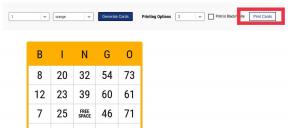Top 8 måder at løse meddelelser, der ikke virker på iPhone
Miscellanea / / November 29, 2021
Notifikationer er en integreret del af vores daglige smartphonebrug. De er næsten som en bro, der forbinder os med vores foretrukne apps. Uden dem er der ingen at sige om, hvor mange vigtige opkald, e-mails og beskeder vi ville mangle. Desværre er det præcis, hvad der er sket for mange iPhone-brugere.

Uanset om meddelelsesproblemet på iPhone er begrænset til en bestemt app eller hele systemet, har vi samlet en liste over mulige løsninger til at løse meddelelsesproblemerne på iPhone for altid. Så lad os begynde.
Også på Guiding Tech
1. Genstart iPhone
Nogle gange kan en mindre softwarefejl være årsagen til, at din iPhone ikke modtager meddelelser. Heldigvis løses sådanne problemer ofte ved blot at genstarte iPhone. For at gøre det skal du trykke og holde tænd/sluk-knappen nede og bruge skyderen til at slukke for den. Vent et minut eller to, og tænd derefter for din iPhone igen.
2. Deaktiver fokustilstand
Som antydning af dets navn,
Fokustilstand (tidligere kendt som Forstyr ikke-tilstand) er en nyttig funktion på iPhone, der gør din iPhone lydløs og lader dig fokusere på en bestemt aktivitet. Når den er aktiveret, vil den ikke lade din iPhone advare dig om opkald og meddelelser, du modtager. Således kan du sikre dig, at du ikke har aktiveret fokustilstand ved et uheld.For at deaktivere fokustilstand skal du stryge ned fra øverste højre hjørne af skærmen for at få kontrolcenteret frem. Klik nu på halvmåneikonet for at deaktivere det.

3. Deaktiver planlagt fokustilstand
Udover at deaktivere fokustilstanden, skal du også sikre dig, at den ikke er konfigureret til at blive aktiveret efter tidsplanen.
For at gøre det skal du åbne appen Indstillinger og gå til Fokus. Tryk nu på indstillingen Forstyr ikke.


Rul ned til sektionen Slå automatisk til. Deaktiver alle automatiske udløsere. Gentag også denne proces for resten af dine Focus-profiler.

4. Slå notifikationsoversigt fra
Med iOS 15 bragte Apple mange ændringer til den måde, du administrerer notifikationer på på iPhone. Og Meddelelsesoversigt er en af disse funktioner. Når det er aktiveret, kan dette forhindre visse apps i at sende meddelelser med det samme.
For at deaktivere meddelelsesoversigt skal du åbne Indstillinger på din iPhone og gå til meddelelser. Gå nu til Skemaoversigt og slå det fra.


5. Tjek appens meddelelsesindstillinger
Hvis meddelelsesproblemet på din iPhone kun er begrænset til en eller to apps, kan du prøve at tjekke meddelelsespræferencerne for den pågældende app. Sådan gør du.
Trin 1: Start appen Indstillinger på din iPhone. Rul ned for at finde den app, som notifikationer ikke fungerer for.

Trin 2: Tryk nu på meddelelsesindstillingen, og slå kontakten ud for Tillad meddelelser, hvis den ikke allerede er det.


Sørg desuden for, at appen får lov til at skubbe advarsler med det samme og vise dem via låseskærm, meddelelsescenter og bannere.
6. Opdater appen
Hvis en app ikke kan sende notifikationer, bør du tjekke opdateringer til appen. Du bruger muligvis en ældre version af appen, der enten ikke længere er kompatibel med din iPhone eller har interne fejl. Så gå videre og opdater appen for at se, om det hjælper med meddelelsesproblemet.
Også på Guiding Tech
7. Opdater iOS
Hvis du ikke har opdateret din iPhone i et stykke tid, er det på høje tid, du gør det. Nogle gange kan apps, der ikke er kompatible med den iOS-version, du bruger, ikke sende meddelelser på iPhone. Derfor kan du prøve at opdatere din iPhone til den nyeste version.
8. Nulstil din iPhone
Hvis alt fejler, kan du overveje nulstilling af din iPhone. Betragt dette som sidste udvej, fordi det vil nulstille alle indstillingspræferencer på din iPhone til deres standardværdi. Dette vil ikke slette nogen af dine filer eller data, forudsat at du vælger den rigtige mulighed og tager en sikkerhedskopi, før du forsøger det.
For at nulstille din iPhone skal du åbne appen Indstillinger. Naviger til Generelt og tryk på Nulstil.
Vælg derefter Nulstil alle indstillinger, og iPhone vil bede dig om at indtaste adgangskoden. Derefter nulstilles din iPhone.


Hvis problemet fortsætter, kan du prøve at slette alle data fra din iPhone, mens du nulstiller den til fabriksindstillingerne. Det bør kun ske i yderst sjældne situationer. Hvis du beslutter dig for at vælge den mulighed, så glem det ikke sikkerhedskopiere dine data først.
Også på Guiding Tech
Gå aldrig glip af en alarm
Meddelelsesproblemer på iPhone er ikke noget nyt. Og det kan være irriterende at gå glip af vigtige meddelelser på grund af sådanne fejl. Men når du har gennemgået ovenstående løsninger, kan du løse problemet med meddelelser, der ikke kommer på din iPhone.